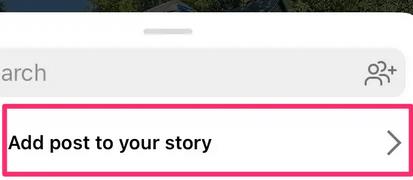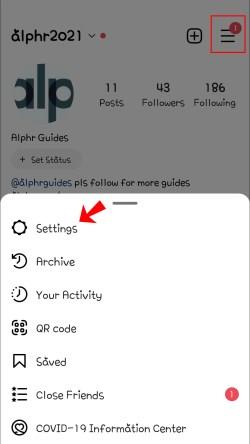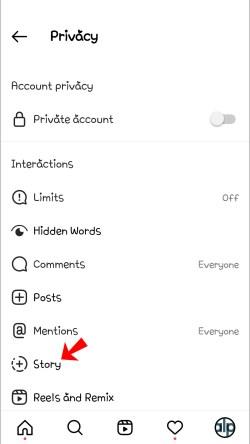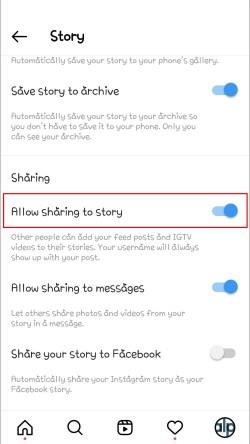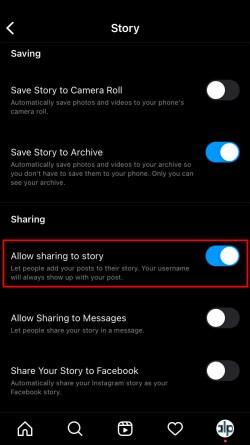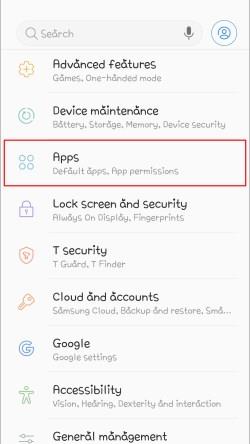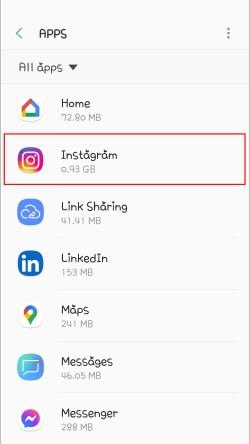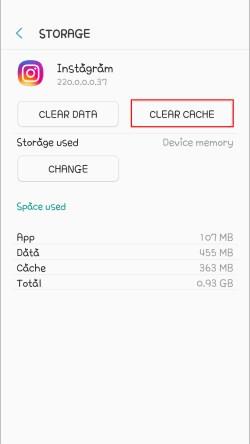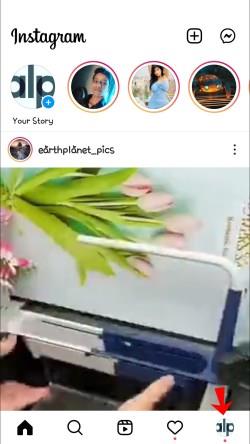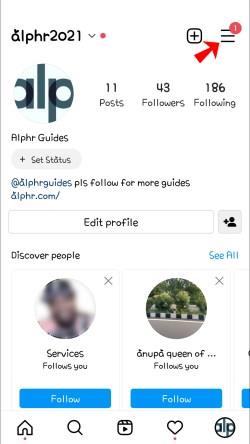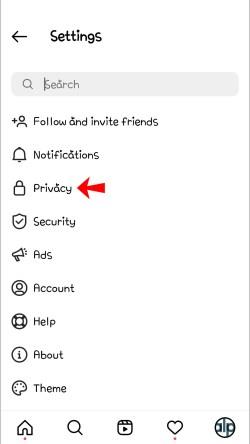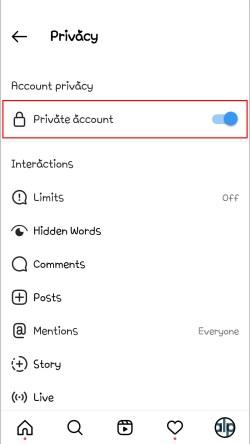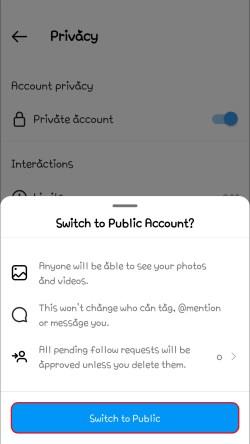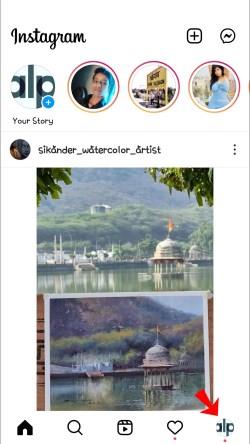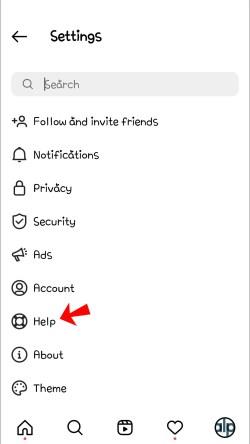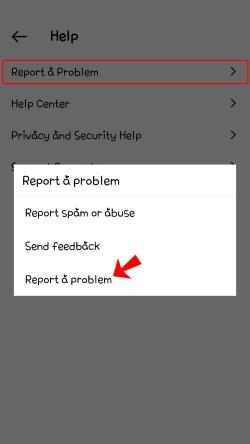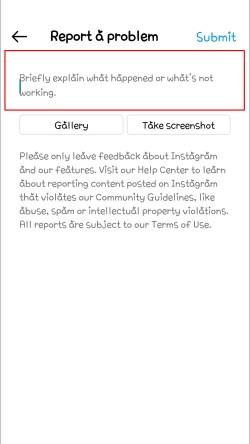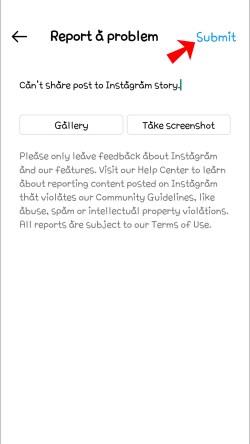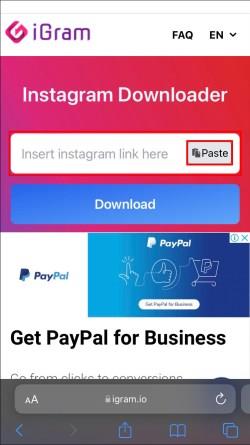Instagram har en række funktioner, der giver os mulighed for at interagere med andre konti på platformen. De fungerer dog måske ikke altid, som de skal. Hvis du er stødt på problemer, når du prøver at dele et Instagram-opslag til din historie, er du kommet til det rigtige sted. Der er et par forskellige årsager til, at du kan have problemer.

Se ikke længere end denne trinvise vejledning for at rette fejl, når du deler indlæg til dine Instagram-historier. Lad os komme i gang med at finde ud af, hvorfor denne funktion muligvis ikke virker på din konto.
Der er tre hovedårsager til, at du kan få udfordringer med at dele et opslag til dine Instagram-historier.
Kontotype
Du kan ikke dele et opslag til din historie, hvis knappen Tilføj indlæg til historie mangler. Denne funktion er kun tilgængelig for offentlige profiler. Hvis du forsøger at dele et opslag fra en privat konto, vises deleknappen ikke, og du vil ikke kunne fortsætte.
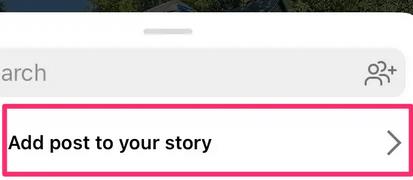
Du kan kontrollere, om den Instagram-konto, du kigger på, er offentlig eller privat, ved at åbne Instagram i inkognitotilstand og lede efter den samme konto. Hvis profilen er privat, vises indlæggene ikke, og kontosiden vil læse Denne konto er privat .
Delingstilladelse tilbageholdt
Den anden grund til, at du muligvis ikke er i stand til at dele et opslag til din historie, er, hvis den anden konto har deaktiveret deling. En Instagram-kontoejer kan forhindre følgere i at videredele deres indhold. Hvis dette er tilfældet, vil knappen Tilføj indlæg til historie ikke være tilgængelig. Deling af indlæg kan deaktiveres ved at følge nedenstående trin:
- Åbn Instagram- appen og tryk på dit profilikon .

- Tryk på de tre linjer i øverste højre hjørne, og vælg Indstillinger.
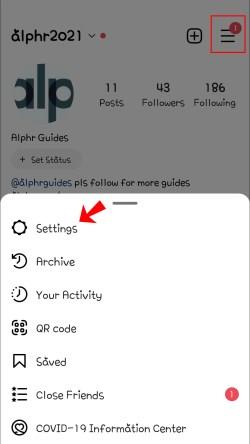
- Vælg Privatliv og derefter Historie.
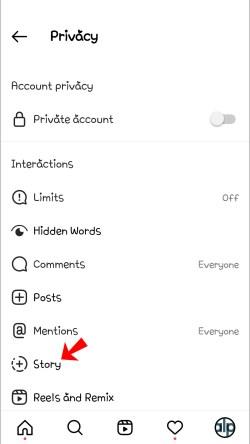
- Skift for at deaktivere muligheden Tillad deling til historie .
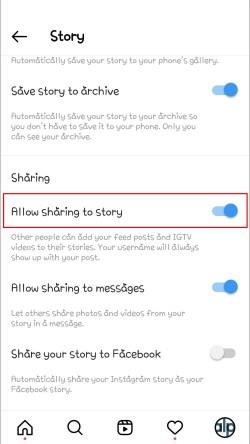
Instagram-fejl
Hvis din Instagram-app ikke er opdateret, viser din konto muligvis ikke knappen Tilføj indlæg til historie . Det kan også være, at platformen måske har nogle problemer i sin ende. Instagram udruller også forskellige funktioner til forskellige lokationer, så det kan være, at din konto ikke har Tilføj opslag til historie tilgængelig.
Sådan rettes, når du ikke kan dele opslag på Instagram-historie
Her er nogle af de mest almindelige rettelser til deling af Instagram-historier.
Nulstil videredeling til/fra
Nulstilling af Tillad videredeling til historier kan muligvis gøre det trick. For at gøre dette skal du først deaktivere til/fra-knappen.
- Åbn Instagram- appen og tryk på dit profilikon .

- Tryk på hamburgerikonet (menuen med tre linjer) i øverste højre hjørne.

- Gå til Indstillinger -> Privatliv.

- Naviger til historie ; skift derefter Tillad deling til historie for at deaktivere den.
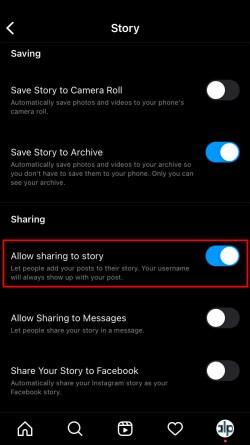
- Når funktionen er blevet deaktiveret, skal du genstarte din enhed og aktivere den igen. Åbn Instagram-appen og tryk på dit profilikon.

- Tryk på hamburgerikonet (tre vandrette linjer) i øverste højre hjørne.

- Gå til Indstillinger -> Privatliv.

- Vælg Historie, og skift derefter indstillingen Tillad deling til historie .

Afinstaller Instagram
Afinstallation af Instagram og derefter geninstallation af appen kan løse dit problem, når du prøver at dele indlæg på platformen. Vær sikker på, at alle dine Instagram-opslag og følgere forbliver intakte.
Ryd cache
Nogle gange kan rydning af cachen, der bruges af Instagram, rydde eventuelle fejl eller fejl, der forhindrer dig i at dele Instagram-historier. Denne løsning er en rettelse, der kun virker for Android-brugere. For at rydde cachen skal du følge de skitserede trin.
- Åbn Indstillinger , og naviger til Apps eller Apps & Notifications.
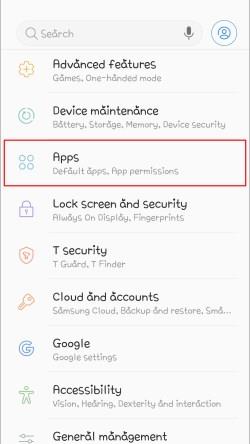
- Vælg Instagram.
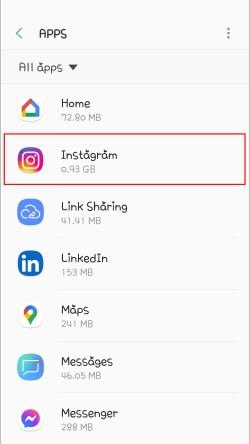
- Tryk derefter på Lager eller Lager og cache og vælg Ryd cache.
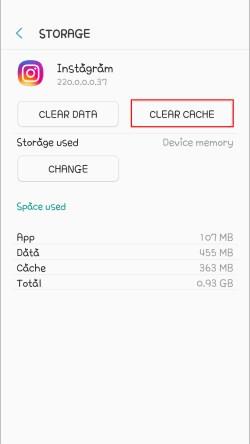
Prøv og del et opslag for at se, om problemet er løst.
Brug en anden telefon
Overraskende nok løser brugen af en anden telefon til at videredele et opslag ofte problemet med Tilføj indlæg til historie . Nogle brugere oplever, at deres Tilføj indlæg til historie- knap vises igen, efter at de er logget ind på deres konto fra en anden enhed.
Gør konto offentlig
Hvis du har en privat konto, vil dine venner og følgere ikke være i stand til at genposte dine billeder. Du kan gøre din konto offentlig ved at følge nedenstående trin:
- Åbn Instagram-appen , og tryk på dit profilikon.
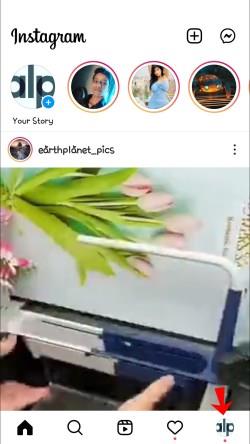
- Tryk på de tre vandrette linjer i øverste højre hjørne.
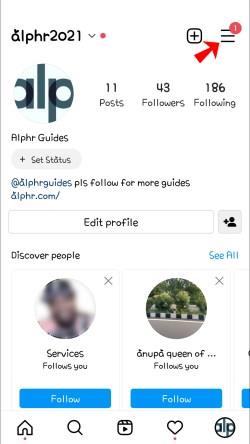
- Gå til Indstillinger og derefter Privatliv.
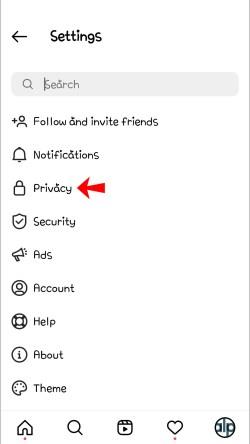
- I Kontobeskyttelse skal du skifte indstillingen Privat konto til fra-positionen.
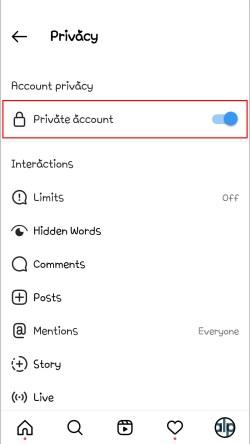
- Bekræft dit valg ved at trykke på Skift til offentlig.
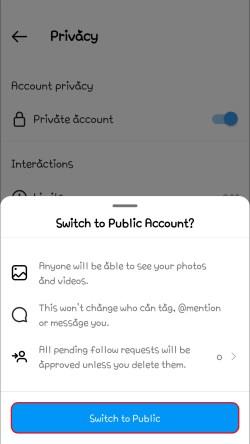
Din konto vil nu have knappen Tilføj indlæg til historie for at genindsende indhold til dine historier.
Rapportér problemet
Hvis alt andet fejler, kan du rapportere problemet med historiedeling til Instagram. Sådan går du frem for at indgive en klage.
- Gå til din Instagram-app og tryk på dit profilikon.
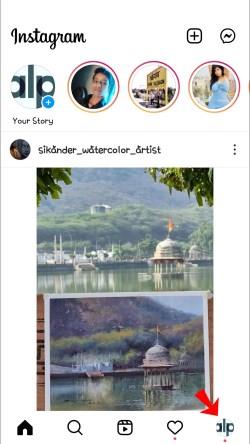
- Naviger til Indstillinger og derefter Hjælp.
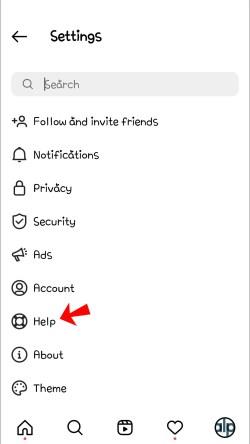
- Når prompten vises, skal du klikke på Rapporter et problem.
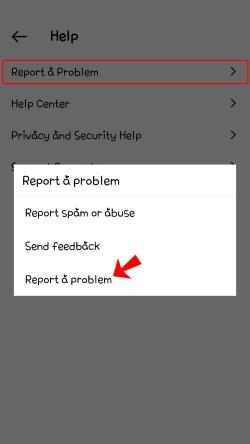
- Indtast spørgsmålet. Du kan endda tage et skærmbillede af problemet.
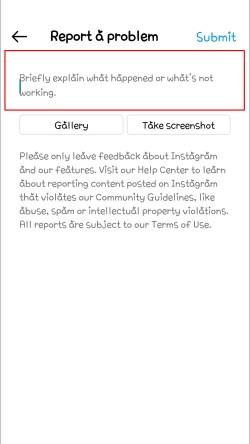
- Tryk på Send i øverste højre hjørne .
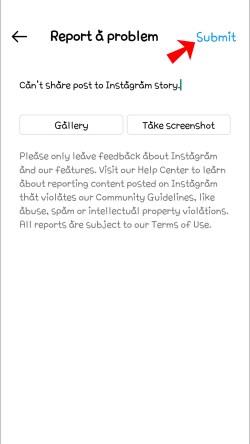
Sådan deler du en Instagram-historie uden knappen "Tilføj opslag til min historie".
Hvis knappen Tilføj indlæg til min historie stadig mangler, er det tid til at blive kreativ. Du kan tage et skærmbillede af det opslag, du vil dele, og uploade det til din side. Brugeren får ikke en notifikation, når du deler deres opslag på denne måde, så du bør nok tagge dem i det for at give dem ordentlig kredit og undgå konfrontationer eller juridiske kampe. Denne metode virker dog ikke, hvis du vil dele en video.
Alternativt kan du downloade opslaget og dele det. Denne mulighed burde også fungere for videoindhold. Sådan gør du det:
- Åbn Instagram- appen og find det opslag, du vil dele.

- Tryk på de tre prikker øverst og derefter på Kopier link.
- Åbn iGram Instagram Downloader- webstedet, indsæt IG-linket, og tryk på Download.
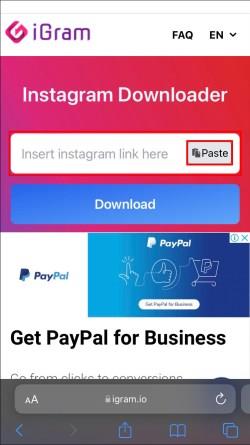
Indlægget skulle nu være tilgængeligt på din enhed og tilgængeligt for upload til din side. Bemærk, at du ikke kan downloade indhold fra en privat konto.
Afslutningsvis er deling af opslag til dine Instagram-historier ret ligetil. Der kan være tilfælde, hvor der opstår problemer med at genposte indhold, og her har du set de mest almindelige problemområder. Du har også set, hvilke udfordringer du kan støde på. Selvfølgelig er der også den førnævnte alternative metode til at dele et indlæg til dine historier med succes.